Zo beheer je contacten eenvoudig digitaal zonder dat het je moeite kost
Beheer jij je contacten digitaal of hou je het nog bij in een papieren adresboekje of misschien zelfs allebei?Wist je dat er een app bestaat die je kunt gebruiken als een digitaal adresboek? En het maakt daarnaast ook een backup van alle contactgegevens die je daardoor heel gemakkelijk tussen apparaten kunt uitwisselen. Zonder dat je daar van alles voor moet instellen.
Waarom je een slimme tool nodig hebt voor je contactgegevens
Als je weleens een nieuwe smartphone hebt gekocht, dan weet je dat het best even spannend kan zijn of al je gegevens overgezet worden.
Denk hierbij ook aan al je contactgegevens. Je moet er toch niet aan denken dat al die gegevens opeens zijn verdwenen.
Of nog erger… Je smartphone is gestolen of helemaal defect.
Als je een slimme app gebruikt voor al je contactgegevens, dan hoef jij je helemaal geen zorgen te maken dat je al je contactgegevens kwijtraakt.
Al je contactgegevens zijn gekoppeld aan je mailaccount, dus ze gaan automatisch mee naar je nieuwe smartphone zonder dat je daar iets voor moet instellen.
De tool die ik bedoel is Google Contacten
In onderstaande video laat ik zien wat de voordelen zijn van het digitaal bijhouden van je contacten in Google Contacten en hoe je deze tool kunt gebruiken.
Gebruik van google contacten op je desktop
Om google contacten te gebruiken heb je een Google Account nodig. Heb je een mailadres dat eindigt op gmail.com, dan heb je dus al een Google Account.
Ben je ondernemer en heb je een zakelijk Google Workspace account (je emailadres eindigt dan op @eigendomeinnaam in plaats van op gmail.com), dan kun je uiteraard ook gebruikmaken van Google Contacten (en dan heb je nog meer mogelijkheden).
Google contacten op je Desktop
Je kunt op verschillende manieren naar Google Contacten.
- Type in je webbrowser contacts.google.com
- log in met je Google Account
- je bent ingelogd en je Google contacten wordt
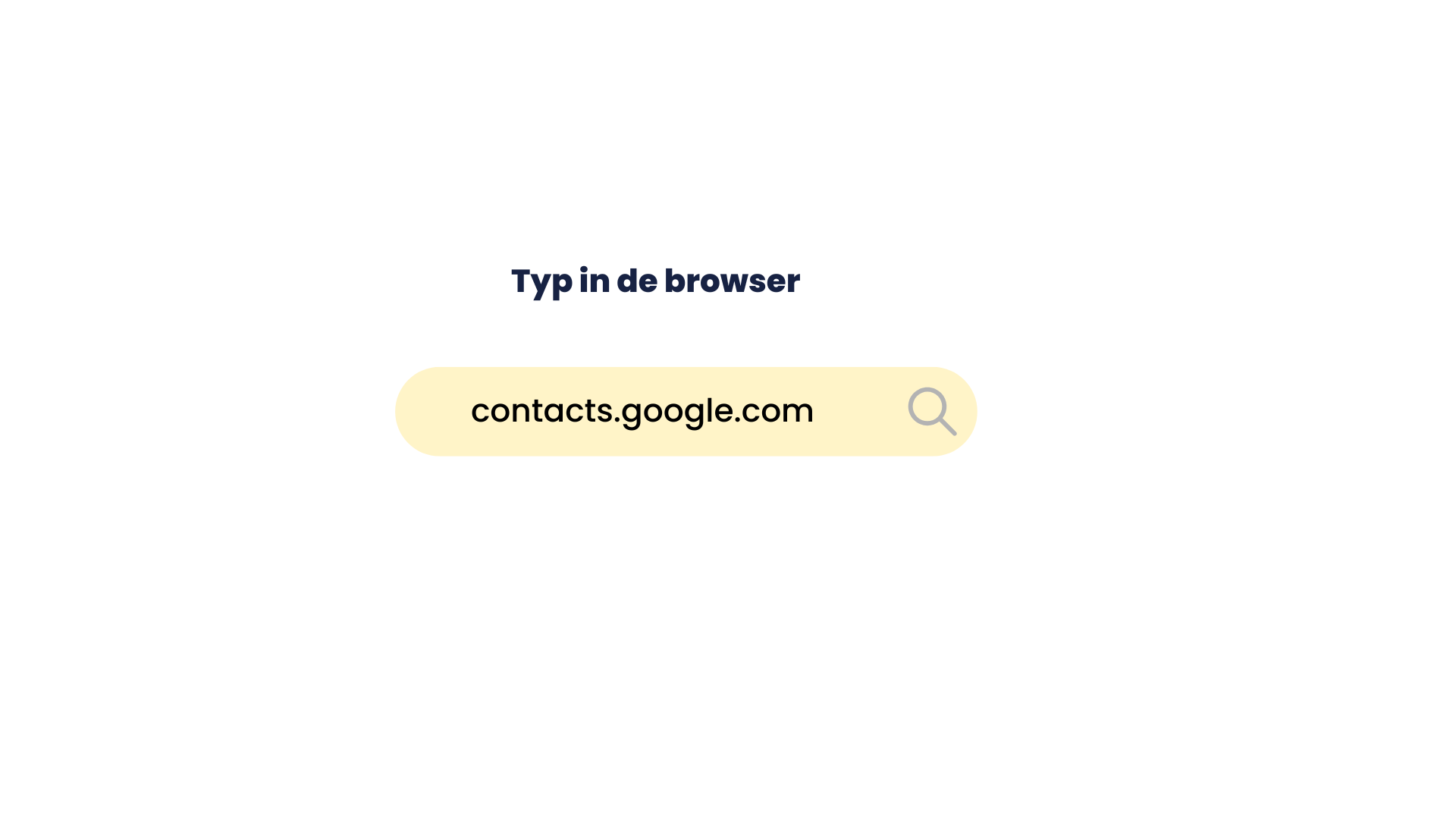
Als je al bent ingelogd in Gmail of een andere Google App, dan kun je als volgt naar Contacten;
- ga rechtsboven naar de 9 stippen met de Google Apps, links van je avatar.
- Scroll naar beneden totdat je bij de blauwe ronde app van Contactpersonen komt.
- klik op dit icon en contacten wordt geopend .
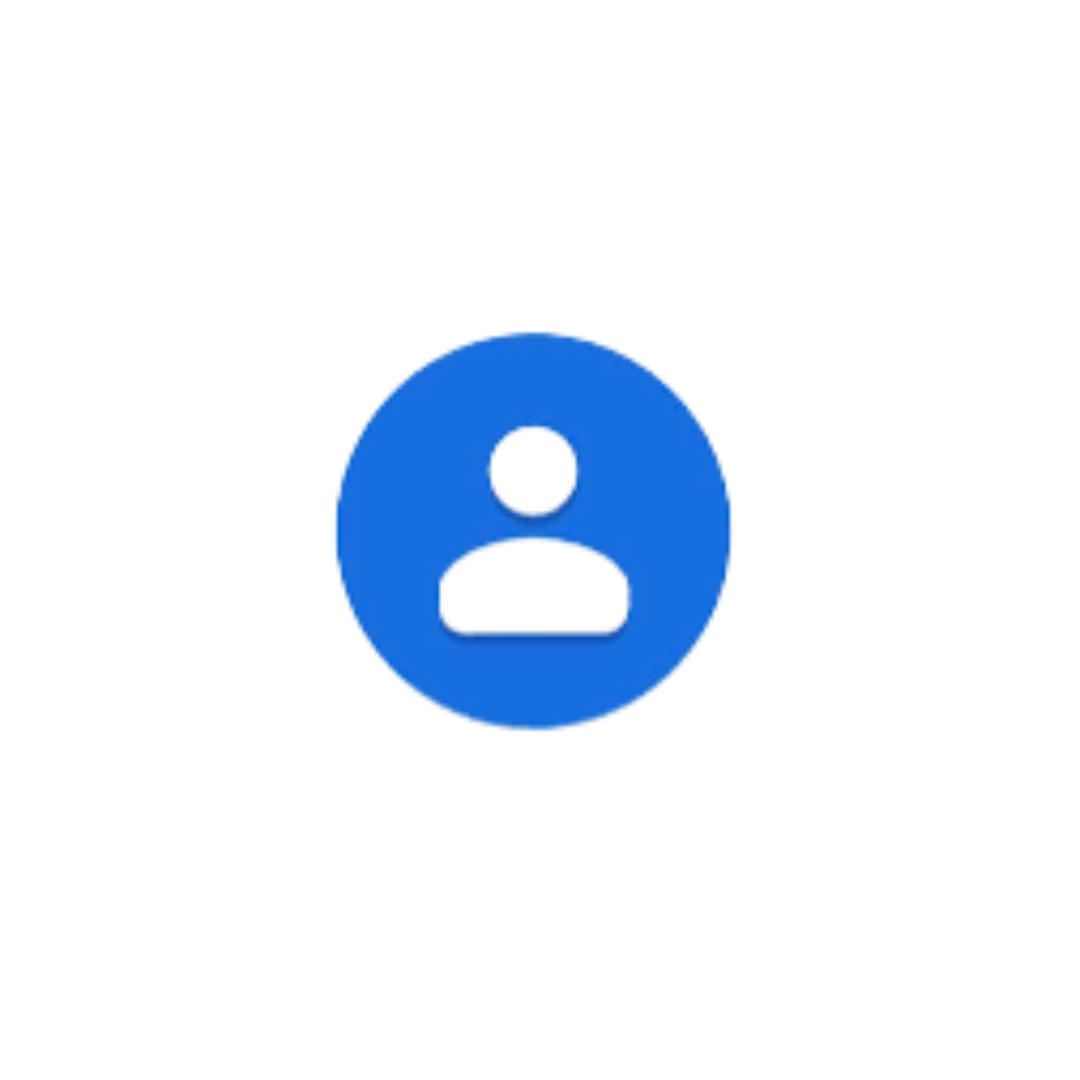
Zo voeg je een contactpersoon toe aan Google contacten
Om een contactpersoon toe te voegen klik je linksboven op de grote plus.
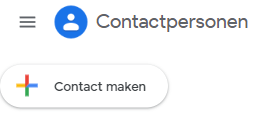
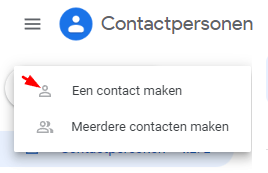
Vul de gegevens van je nieuwe contactpersoon in. Je hoeft niet alles in te vullen, maar naam, telefoonnummer en e-mailadres is in ieder geval wel gewenst.
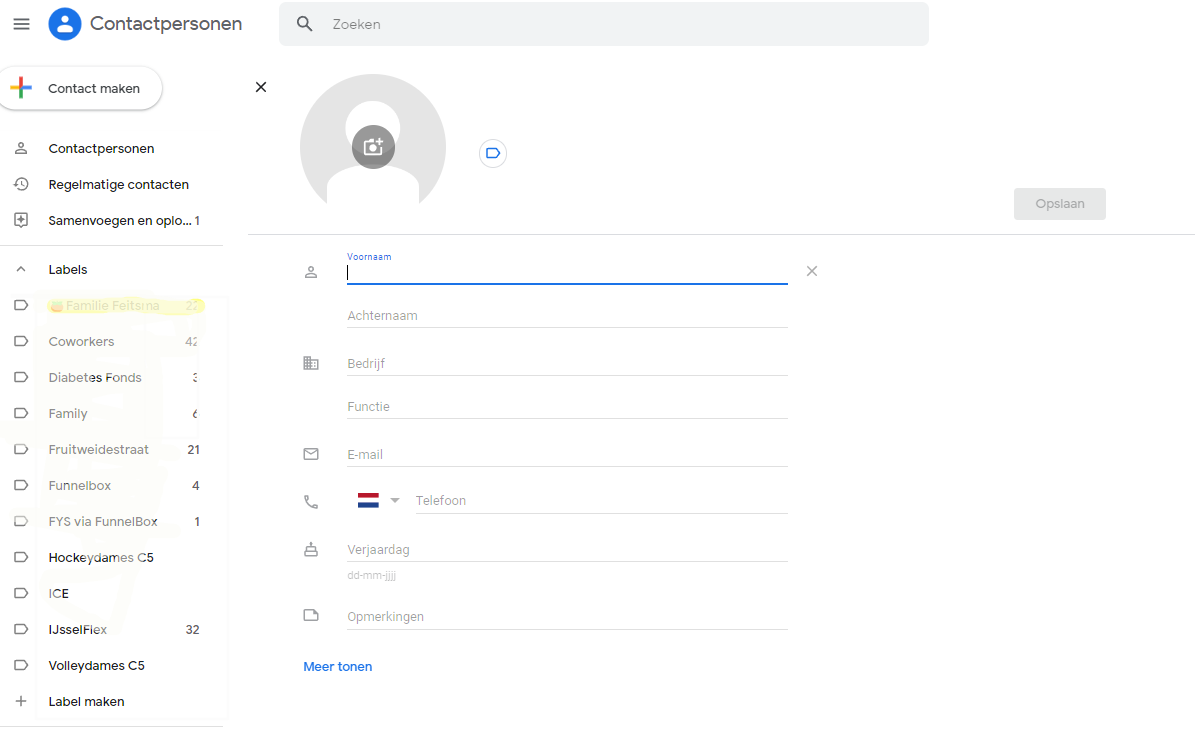
Klik op Meer tonen om meer informatie in te vullen, zoals een verjaardag of de url van een website.
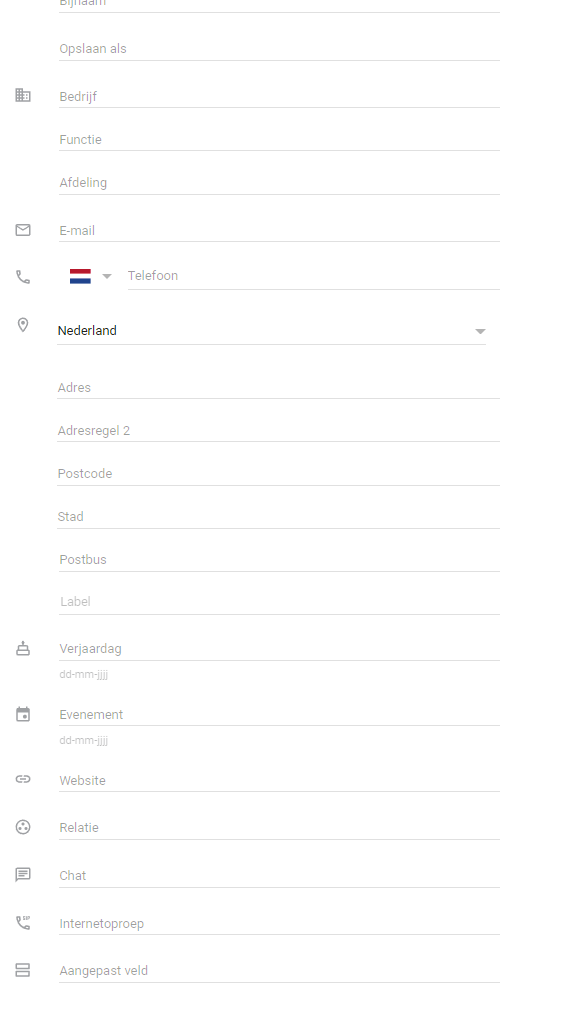
Klik na het invullen op Opslaan.
Het nieuwe contact wordt weergegeven in een nieuw venster. Controleer of de ingevoerde gegevens correct zijn
Wil je nog iets aanpassen kies dan voor Bewerken en pas de gegevens aan.
Als alles goed is ingevuld klik je op het pijltje links boven het tekstveld om af te sluiten.
Gmail contacten importeren
Gmail en Contacten zijn beide van Google. E-mail adressen die in het e-mailprogramma worden gebruikt, worden automatisch toegevoegd aan contacten. Maar ze worden niet meteen als contact gemarkeerd. Je moet ze zelf nog toevoegen.
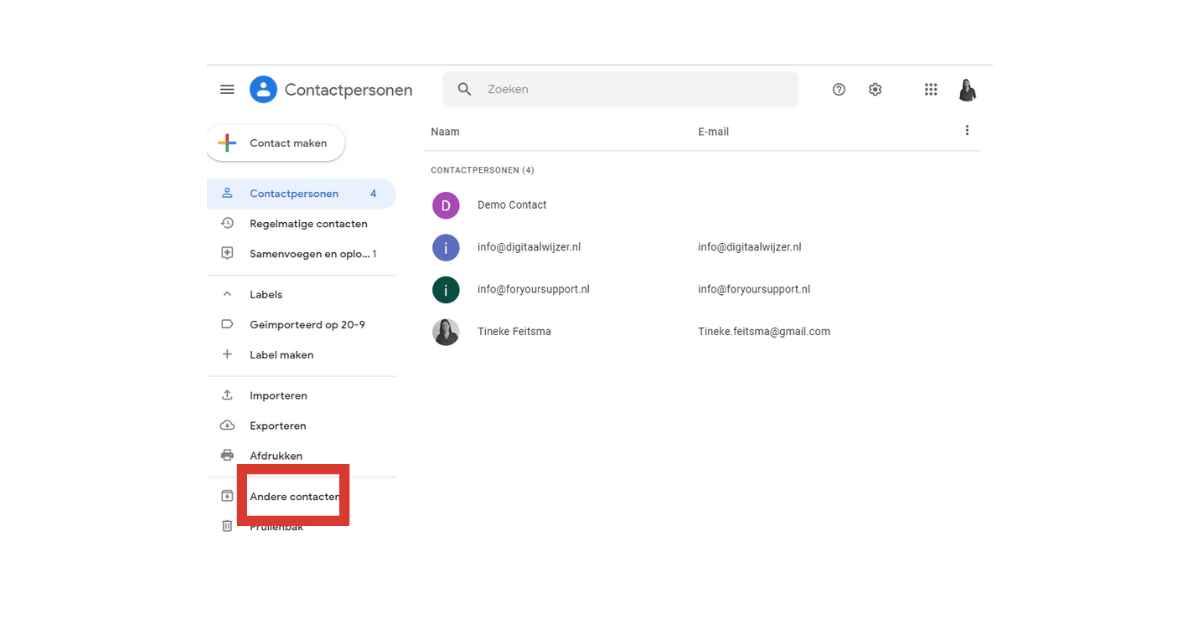
Klik op het tabblad “Andere contacten” linksonder in het scherm.
In het midden zie je een venster met de contactpersonen die in de map “andere contacten” staan.
Ga met je muis boven het icon van het poppetje met plusteken. Je ziet een aantal pictogrammen verschijnen. Met het pictogram van een persoon met het plusje voeg je een contactpersoon toe aan contacten.
Klik op het pictogram van de persoon en het contact wordt toegevoegd aan het tabblad Contacten en verdwijnt uit het tabblad “Andere contacten”
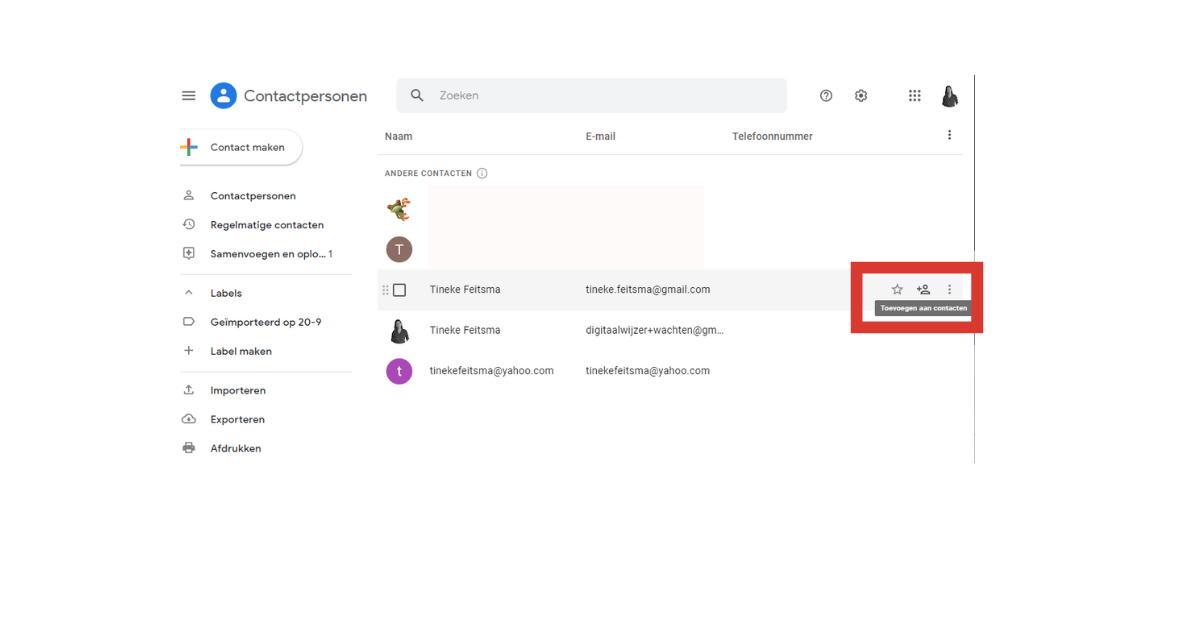
Bestanden uploaden naar Google Contacten
Als je adressen in een Excel-bestand bewaart, kun je deze gegevens overzetten naar Google Contacten.
- Open het contactenbestand met contacten dat je op je computer bewaart.
- Sla een kopie van het bestand op als csv- of vCard-bestand.
- Ga naar Google Contacten en log in.
- Klik op het tabblad “Importeren” aan de linkerkant .
- Selecteer het Bestand die je wilt uploaden en klik op openen
- klik op Importeren .
De contacten zijn toegevoegd en zijn nu terug te vinden op het tabblad ‘Contacten’.
Open het bestand met de contacten.
Sla het bestand op als csv bestand. Importeer nu het bestand in google contacten. De contacten vind je nu terug op tabblad contacten.
Als het niet lukt je bestand te importeren
Soms lukt het importeren niet direct. Meestal is de oorzaak dat de weergave van de kolommen die je importeert niet overeenstemt met de indeling die google hanteert.
Vul van een contactpersoon alle gegevens in bij Contact in google contacten en exporteer dit bestand (csv bestand).
Ga vervolgens naar Excel.
Typ in het venster “Vertel wat je wilt doen”: importeren csv
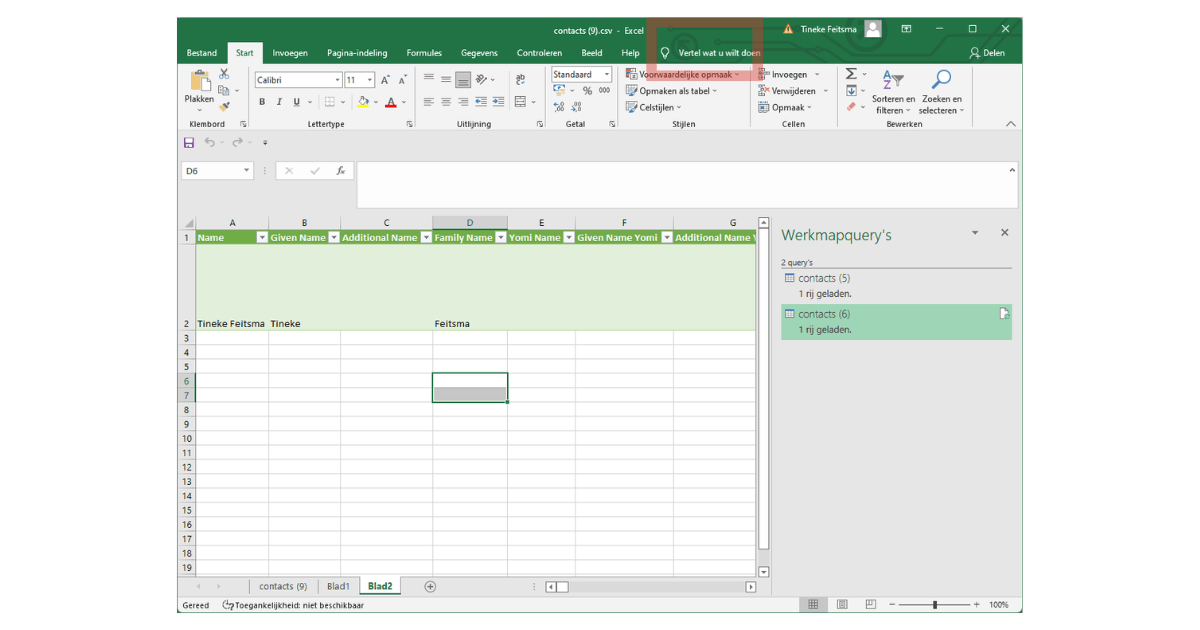
Maak nieuwe Query
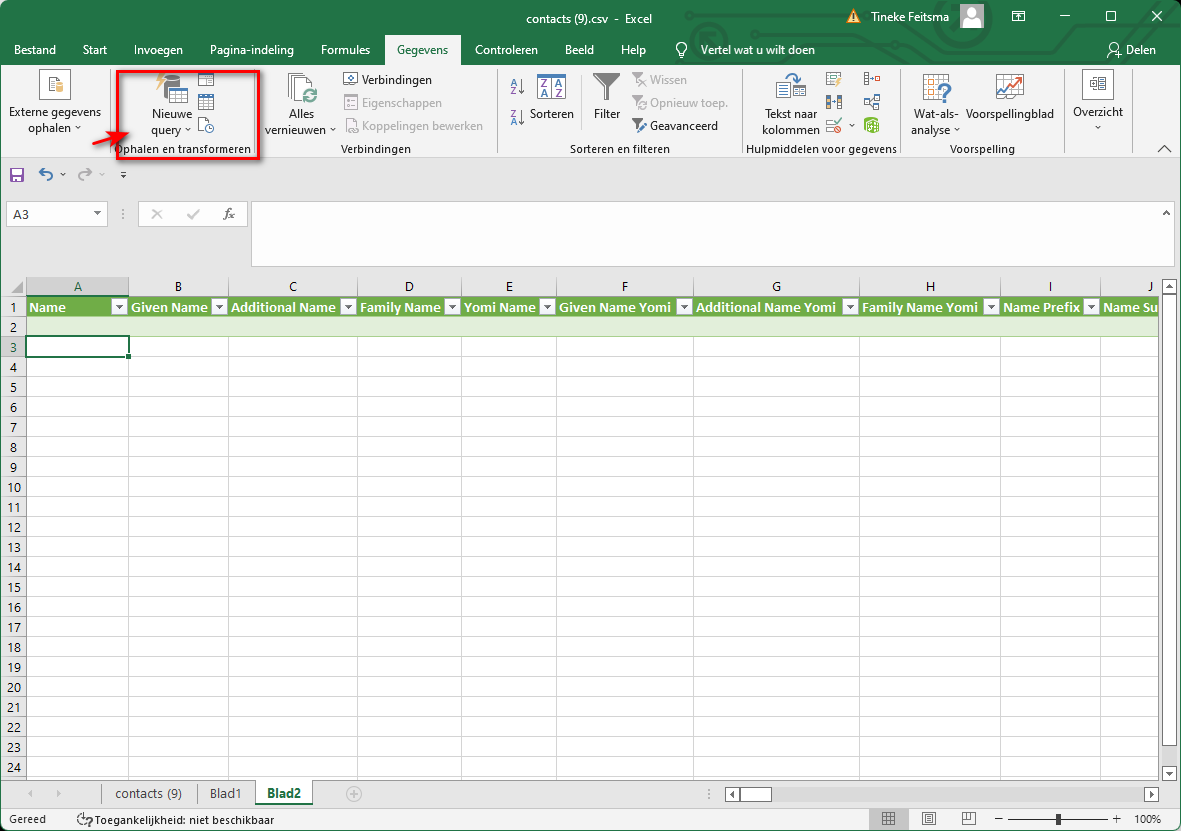
Kies voor uit CSV bestand
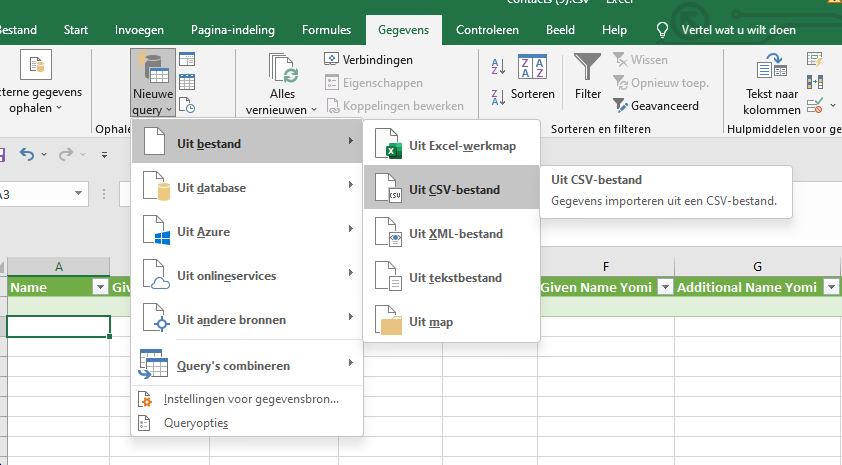
En laad je eigen CSV bestand in.
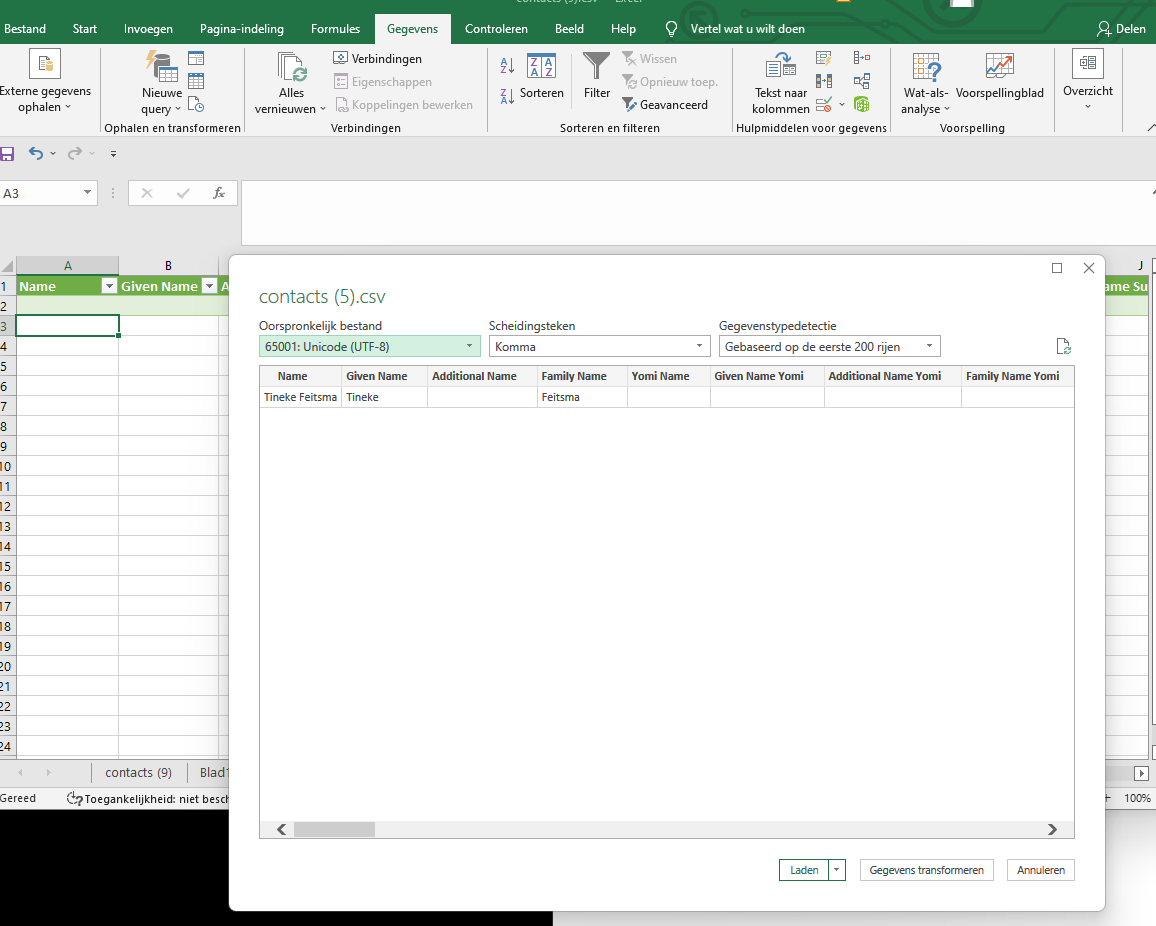
Exporteer daarom eerst een bestand om te zien welke indeling wordt gebruikt.
Laad vervolgens je eigen bestand hierin en je hebt de lay out die nu overeenkomt met de layout van google.
Sla het aangepast bestand vervolgens op als csv bestand en probeer het opnieuw.
